Эгер компьютер өзүнөн-өзү өчүрүлүп-күйгүзүлүп баштаса, анда катуу дисктеги каталар буга себеп болушу мүмкүн. Аларды аныктоо жана оңдоо үчүн Live CDди колдонсоңуз болот.

Нускамалар
1 кадам
Ал үчүн Live CDди колдонуп системаны жүктөө керек, мындай учурда диск буйрук сабы жөндөмдүү болушу керек. Тышкы медиадан жүктөө учурунда, компьютерде орнотулган иштөө тутуму тандалып алынат.
2-кадам
Андан кийин Win + R баскычтарын басып, буйрук сабын башташыңыз керек, андан кийин ачылган терезеге cmd командасын киргизип, ОК баскычын чыкылдатыңыз.
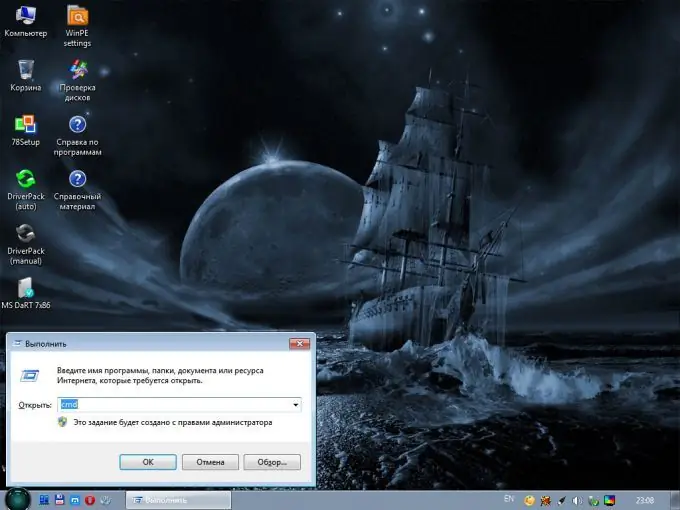
3-кадам
Кара терезе пайда болот. Ага төмөнкүнү жазуу керек: chkdsk c: / f жана Enter баскычын басыңыз. Бул буйрукта "c" - бул иштөө тутуму орнотулган катуу диск тамгасы экендигин белгилей кетүү маанилүү. Анын кайсы жерде жайгашкандыгын "Старт" - "Компьютер" менюсунан көрө аласыз.
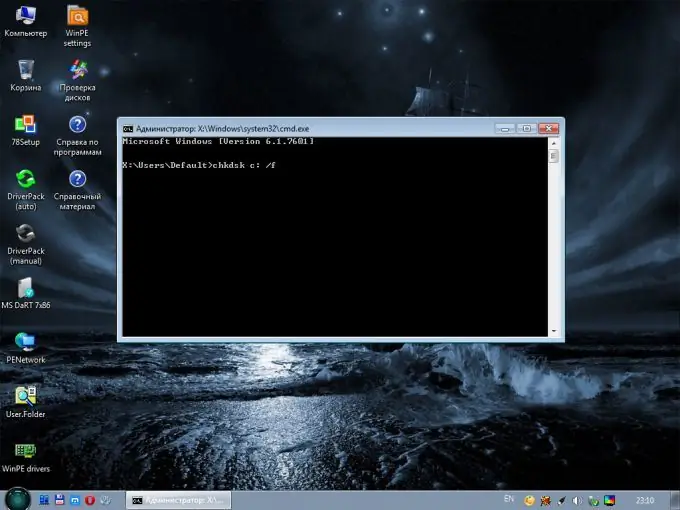
4-кадам
Команданы баштагандан кийин, катуу дискти текшерүү башталат, ал бир аз убакытты талап кылат, аны аягына чейин күтүшүңүз керек. Натыйжада, эгерде каталар болсо, алар кара терезеге киргизилип, автоматтык түрдө оңдолот.
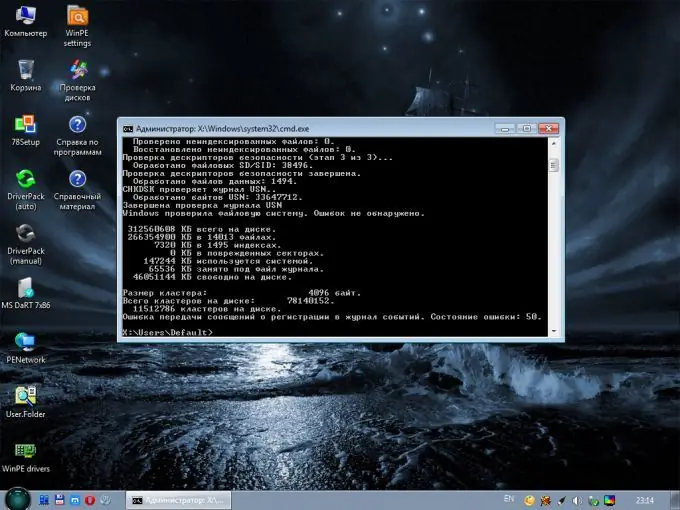
5-кадам
Андан кийин сиз өз тутумуңузду өчүрүп-күйгүзсөңүз болот. Эгер анын себеби катуу дисктеги каталар болсо, анда жасалган манипуляциялардан кийин, иштөө тутуму көйгөйсүз жүктөлөт.






